电脑被格式化后数据恢复方法:
电脑被格式化后,理论上数据仍然存在于硬盘上,只是文件系统已经被清除,操作系统无法识别。因此,越早进行数据恢复,成功率越高。以下是一些常见的数据恢复方法:
1. 使用数据恢复软件:
推荐软件: EaseUS Data Recovery Wizard, Recuva, Disk Drill 等。
操作步骤:
1. 下载并安装数据恢复软件。
2. 选择扫描范围,例如整个硬盘或特定分区。
3. 开始扫描,软件会搜索已删除或丢失的文件。
4. 预览并选择需要恢复的文件。
5. 选择恢复文件的保存位置,并点击恢复。
2. 使用磁盘分区工具:
推荐工具: DiskGenius, MiniTool Partition Wizard 等。
操作步骤:
1. 下载并安装磁盘分区工具。
2. 使用工具扫描硬盘,寻找未分配的分区。
3. 如果找到未分配的分区,尝试将其恢复为原始分区。
4. 使用数据恢复软件扫描恢复分区中的数据。
3. 寻求专业数据恢复服务:
如果以上方法都无法恢复数据,建议寻求专业的数据恢复服务。专业的数据恢复机构拥有更先进的设备和更专业的技术,可以处理更复杂的数据恢复情况。
注意事项:
避免在格式化的硬盘上写入新数据: 这可能会覆盖原始数据,降低数据恢复成功率。
使用可靠的软件和工具: 一些免费的软件可能存在风险,例如恶意软件或数据丢失。
备份重要数据: 定期备份重要数据,可以避免数据丢失带来的损失。
希望以上信息能帮助您恢复被格式化的电脑数据。 电脑突然格式化了,是不是感觉像失去了宝贝?别慌,让我来告诉你,格式化后的电脑数据恢复其实并不难,只要掌握正确的方法,你的宝贝数据就能失而复得哦!
一、备份,备份,还是备份!

在说恢复方法之前,我要强调一点:备份!备份!还是备份!
你知道吗,很多小伙伴在电脑格式化后,因为没有备份,导致重要数据丢失,那可真是心疼得要命。所以,为了避免这种情况,平时就要养成备份的好习惯。你可以将重要文件存放在外接硬盘、云存储或者使用第三方软件进行备份。这样一来,即使电脑格式化了,你也能轻松从备份中恢复数据。
二、从备份中恢复数据
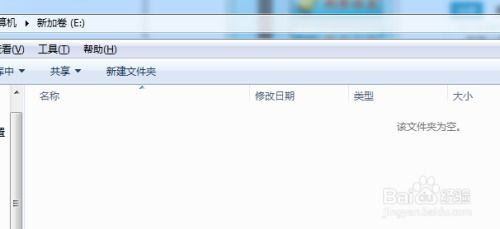
如果你在格式化前已经备份了数据,那么恢复过程就非常简单了。以下是一些操作步骤:
1. 找到备份文件:无论是外接硬盘、云存储还是第三方软件备份的数据镜像,你都需要找到它们。
2. 还原备份文件:根据备份工具的指引,将备份文件还原到电脑上。
3. 检查恢复效果:还原完成后,打开备份文件夹,检查数据是否完整,是否与原文件一致。
三、使用数据恢复软件
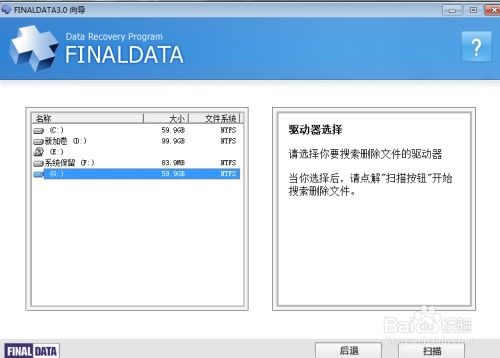
如果你没有备份,或者备份的数据不完整,那么就需要借助专业的数据恢复软件来拯救你的数据了。以下是一些常用的数据恢复软件:
1. DiskGenius:这款软件功能强大,支持多种数据恢复场景,操作简单易上手。
2. Recuva:这款软件界面简洁,恢复速度快,适合初学者使用。
3. 易我数据恢复:这款软件支持多种操作系统,恢复成功率较高,非常适合有经验的用户。
四、具体操作步骤
以下以易我数据恢复软件为例,介绍如何恢复格式化后的数据:
1. 下载并安装易我数据恢复软件:在官网下载并安装软件,选择适合你电脑的版本。
2. 选择格式化的硬盘:打开软件,选择不小心被格式化的硬盘,点击“扫描”。
3. 开始扫描:软件开始扫描硬盘,查找丢失的文件。
4. 浏览查找到的文件:扫描结束后,你可以浏览查找到的文件,优先在“丢失文件”中搜索因格式化而丢失的文件。
5. 勾选并恢复文件:勾选想要恢复的文件,点击“恢复”。
6. 保存恢复后的文件:选择一个安全的位置保存恢复后的文件,切记不要保存在原来的位置,以免覆盖原始数据。
五、注意事项
1. 不要在格式化后的硬盘上写入新数据:以免覆盖原始数据,降低恢复成功率。
2. 选择合适的恢复软件:根据你的需求和电脑操作系统选择合适的软件。
3. 耐心等待:数据恢复过程可能需要一段时间,请耐心等待。
4. 备份,备份,还是备份!
六、
电脑格式化后的数据恢复并不难,只要掌握正确的方法,你的宝贝数据就能失而复得。所以,平时一定要养成备份的好习惯,以免关键时刻后悔莫及。
希望这篇文章能帮助你解决电脑格式化后的数据恢复问题,让你的电脑重焕生机!









